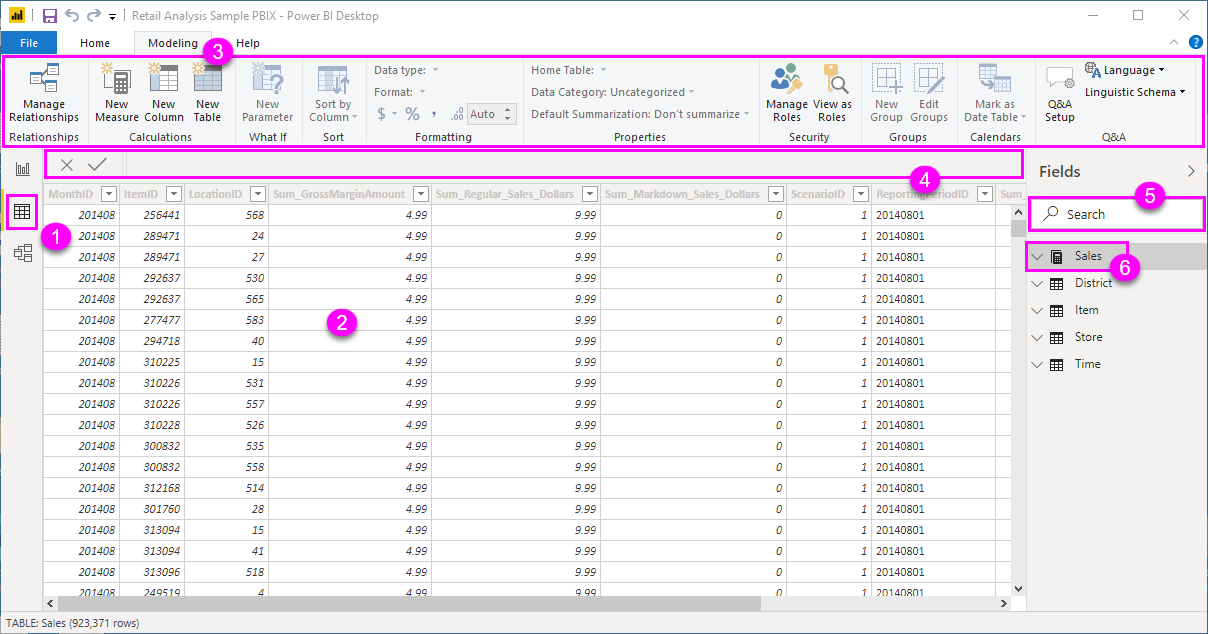Arbejd med tabelvisning i Power BI Desktop
tabelvisning hjælper dig med at undersøge, udforske og forstå data i din Power BI Desktop-model. Det adskiller sig fra den måde, du får vist tabeller, kolonner og data på i Power Query-editor. I tabelvisning ser du på dine data, når de er blevet indlæst i modellen.
Seddel
Da Tabelvisning viser data, når de er indlæst i modellen, er ikonet Tabelvisning ikke synligt, hvis alle datakilder er baseret på DirectQuery.
Når du modellerer dine data, vil du nogle gange gerne se, hvad der faktisk er i en tabel eller kolonne, uden at oprette en visualisering på rapportlærredet. Det kan være en god idé at se helt ned til rækkeniveauet. Denne mulighed er især nyttig, når du opretter målinger og beregnede kolonner, eller du har brug for at identificere en datatype eller datakategori.
Lad os se nærmere på nogle af de elementer, der findes i tabelvisning.
ikonet Tabelvisning. Vælg dette ikon for at angive tabel visning.
datagitter. Dette område viser den valgte tabel og alle kolonner og rækker i den. Kolonner, der er skjult i visningen Rapport, er nedtonet. Du kan højreklikke på en kolonne for at få vist indstillinger.
formellinjen. Angiv DAX-formler (Data Analysis Expression) for målinger og beregnede kolonner.
Søg. Søg efter en tabel eller kolonne i din model.
listen felter. Vælg en tabel eller kolonne, der skal vises i datagitteret.
Filtrering i tabelvisning
Du kan også filtrere og sortere data i tabelvisning. Hver kolonne viser et ikon, der identificerer sorteringsretningen, hvis den anvendes.

Du kan filtrere individuelle værdier eller bruge avanceret filtrering baseret på dataene i kolonnen.
Seddel
Når der oprettes en Power BI-model i en anden kultur end din aktuelle brugergrænseflade, vises søgefeltet ikke i brugergrænsefladen til tabelvisning for andet end tekstfelter. Denne funktionsmåde gælder f.eks. for en model, der er oprettet på engelsk (USA), som du får vist på spansk.
Relateret indhold
Du kan gøre mange forskellige ting med Power BI Desktop. Du kan få flere oplysninger om egenskaberne i følgende ressourcer: